Hur man berättar om datorn överhettas och vad man ska göra om det

Värme är en dators fiende. Datorer är utformade med värmespridning och ventilation i åtanke så att de inte överhettas. Om för mycket värme byggs upp kan din dator bli instabil, plötsligt stänga av eller till och med skada komponentskador.
Det finns några grundläggande orsaker som datorn kan överhettas. Det första är när felaktiga eller skadade komponenter genererar mer värme än de borde. En annan är när det kylsystem som ska hålla överhettning sker - oavsett om du har en luft- eller vätskekyld rigg - gör det inte jobbet. I den här artikeln ska vi titta på hur man ska berätta när överhettning är problemet och hur man kan begränsa problemet.
Hur din dator svalnar sig
RELATERAD: Hantera datorns fläktar för Optimal luftflöde och kylning
Datorkomponenter ger en rättvis värme vid normal användning. De är utformade med tanke på detta, och det finns flera kylsystem inbyggda i de flesta datorer. Om du inte använder en vätskekyld rigg (som de flesta vanliga användare inte är) är luftflödet ett av de vanligaste kylsystemen. Alla dina komponenter är beroende av att ditt fall kan dra i kallare luft från utsidan och utvisa varm luft som byggs upp i ärendet. Hur huvudflödet fungerar i din dator beror verkligen på dess design. På grundläggande datorer kan du bara se en enda avgasfläkt med ventiler på sidan eller framsidan. På spel eller andra högpresterande riggar ser du förmodligen flera intag och avgasfläktar som är utformade för att ge bra luftflöde över alla inbyggda komponenter.
Specifika komponenter, som din CPU och grafikkort, är de största värmegeneratorerna och sannolikt har extra kylsystem helt och hållet. Vanligtvis ser du en kylfläns kopplad till din CPU som är utformad för att dra värme från processorn och en ansluten fläkt för att dra värmen bort från CPU och kylfläns.

Grafikkort har vanligtvis en eller flera fans direkt anslutna till dem och direkt rikta några av sina värmeutsläpp direkt på datorns baksida.

Men i slutändan är luftflödessystemet i ditt PC-fodral utformat med ett enkelt syfte - värmen är borta från de värmegenererande komponenterna och sedan
Vätskekylda system fungerar på ungefär samma sätt, förutom att de i stället för luftflöde pumpar vatten (vanligtvis) genom en uppsättning rör och rör som går genom datorns väska. Det kalla vattnet i rören absorberar värme när det rör sig genom ditt fodral och lämnar sedan ditt fall, där en radiator utstrålar värmen utåt.

Är datorn överhettad?
RELATERAD: Allt du behöver veta om Den blå skärmen av dödsfallet
När du använder din dator för typiska uppgifter, borde du inte behöva oroa dig för överhettning alls om ingenting är riktigt fel. Om du stöter på problem med systeminstabilitet, t.ex. plötsliga nedstängningar, blåskärmen kraschar och fryser - särskilt när du gör något som kräver att du spelar PC-spel eller kodar video - kan datorn överhettas.
Som vi nämnde tidigare överhettas kan hända av flera skäl. Det kan hända att en komponent störs. Det kan vara en hårddiskdrivrutin som inte beter sig bra. Men mer än troligt beror det på att ditt luftflödessystem inte fungerar lika bra som det borde vara. Datorns fall kan vara full av damm, en fläkt kan ha misslyckats, något kan blockera datorns öppningar, eller du kanske bara har en kompakt bärbar dator som aldrig konstruerades för att köra med maximal prestanda i timmar i slutet.
Övervakning Datorens temperatur
Tänk på att olika processorer och grafikkort (grafikkort) har olika optimala temperaturintervall. Innan du blir bekymrad över temperaturen, se till att datorns dokumentation - eller dess CPU- eller grafikkortsspecifikationer - är korrekt. För att du ska kunna känna till lämpliga temperaturintervall för hårdvaran.
RELATED: Så här övervakar du datorns CPU Temperatur
Du kan övervaka datorns temperaturer på olika sätt. Vi rekommenderar Core Temp för att kontrollera grundläggande CPU-temperaturer, även om du också kan använda ett mer avancerat verktyg som HWMonitor om du vill komma in i nitty gritty (eller kontrollera temperaturen på ditt grafikkort). Varje CPU är annorlunda, men i allmänhet, om temperaturen når 90 grader Celsius eller högre, upplever du förmodligen en onormal mängd värme. Se vår guide till CPU-övervakning för mer.
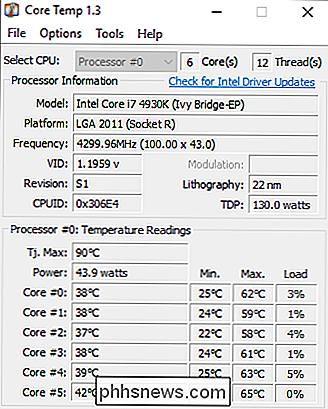
Verktyg som HWMonitor kommer också att visa dig andra temperaturer, t.ex. temperaturen på din hårddisk, men dessa komponenter kommer i allmänhet bara att överhettas om det blir extremt varmt i datorns fall. De ska inte generera för mycket värme på egen hand.
RELATERAD: Så här riktar du din Windows-dator: 5 gratis benchmarkverktyg
Om du tror att din dator kan vara överhettad, titta inte bara på dessa sensorerna en gång och ignorera dem. Gör något krävande med din dator, till exempel att spela ett PC-spel eller köra ett grafiskt riktmärke. Övervaka datorns temperatur medan du gör det, kontrollera även några timmar senare.
Förhindrar datorn från överhettning
Om datorn överhettas, här är några saker du kan göra åt det:
RELATED: Can Dust Skada datorn faktiskt?
- Rengör datorns fall : Damm ackumuleras i stationära PC-fall och till och med bärbara datorer över tiden, igensatt fläktar och blockerar luftflödet. Detta damm kan orsaka ventilationsproblem, fånga värme och förhindra att din dator kyler sig ordentligt. Var noga med att rengöra datorns fall ibland för att förhindra dammuppbyggnad. Tyvärr är det ofta svårare att rengöra damm från överhettningsbara bärbara datorer.
- Sörja för korrekt ventilation : Sätt datorn på en plats där den kan ventilera sig ordentligt. Om det är ett skrivbord, tryck inte väskan upp mot en vägg så att datorns öppningar blir blockerad eller lämna den nära en radiator eller värmeventilation. Om det är en bärbar dator, var försiktig med att inte blockera luftluftarna. Om du till exempel sätter en bärbar dator ner på en madrass, så att den sjunker in och lämnar den kan det leda till överhettning, speciellt om den bärbara datorn gör något krävande och genererar värme kan det inte bli av med.
- Kontrollera om Fansna körs : Om du är osäker på varför din dator började överhettas, öppna dess fall och kontrollera att alla fans körs. Det är möjligt att en CPU, ett grafikkort eller en fallfläkt misslyckades eller blev avstängt, vilket minskade luftflödet.
- Tune Up Heat Sinks : Om din CPU överhettas kanske inte sitt kylfläns sitter ordentligt eller dess termiska pasta kan vara gammal Du kan behöva ta bort kylflänsen och applicera ny termisk pasta innan du återupptar kylflänsen ordentligt. Detta tips gäller mer för tvillingar, överklockare och personer som bygger sina egna datorer, särskilt om de kan ha gjort ett misstag när de ursprungligen tillämpade termisk pasta.
- Dubbelkontroll av flytande kylning: Om du använder flytande kylning, Kontrollera att pumpen fungerar effektivt.
Överhettning är en bestämd fara när du överklockar din CPU eller grafikkort. Överklockning gör att komponenterna blir varmare, och ytterligare värme orsakar problem om du inte kan kyla dina komponenter ordentligt. Om du har överklockat hårdvaran och det har börjat överhettas, snälla, sätt tillbaka överklockan!
Bildkrediter: Vinni Malek, Robert Freiberger, CORP, Don Richards

Så här aktiverar du Root-användaren i MacOS
Vill du aktivera root-kontot på din Mac? Du kan, men funktionaliteten är lite begravd i Systeminställningar. Så här hittar du det. Om du är den primära användaren av din Mac använder du odds med ett administratörskonto. Detta ger en behörighet som krävs för att göra saker som att installera programvara och ändra systeminställningar, men det ger dig inte tillåtelse att komma åt allt.

Hur man ser vilka som loggade in i en dator (och när)
Har du någonsin velat övervaka vem som loggar in i din dator och när? På professionella utgåvor av Windows kan du aktivera inloggningsrevision för att få Windows-spår vilka användarkonton loggar in och när. Inställningen för inloggning av auditering spårar både lokala inloggningar och nätverksinsignaler.



